
Sisu
- Kuidas luua töölaua otseteid Windows 10-s
- Kuidas luua tegumiriba kiirklahve Windows 10-s
- Start-menüü otseteede loomine Windows 10-s
- Kuidas ühendada Windows Live'i plaadid 10
- Kuidas ühendada sätted Windows 10-s
- Dell Inspiron 15 3000 - 429,99 dollarit
Te peate õppima, kuidas luua otseteid Windowsis 10. Ilma nendeta raisatakse aega oma lemmikrakenduste, programmide, mängude ja seadete otsimiseks oma arvuti menüüdes.
Otseteede loomine Windows 10-s muudab teie sülearvuti, töölaua või tahvelarvuti kasulikumaks. Ühe jaoks säästab see aega, et otsida igapäevaselt kasutatavaid asju. Kui sulle ei meeldi seadete rakendus, kuid soovid seadet kiiresti ümber lülitada, võite selle sätte oma menüü Start avada. Kui sulle ei meeldi üldse Start-menüü, saate luua Windows 10-s otsevalikuid, mis viivad teid otse oma lemmikprogrammidesse tegumiribalt. Live-plaadid, kiirklahvid, mida sa kasutad menüüs Start, võimaldavad teil rakenduse avamise vahele jätta ja minna otse oma digitaalsesse sülearvutisse, muusikaalbumisse või videomängusse.

Loe: 9 Windows 10 põhiprobleemid ja nende parandamine
Windows 10-s otseteede loomiseks.
Kuidas luua töölaua otseteid Windows 10-s
Kõige lihtsam koht töölaua otseteede loomiseks Windows 10-s on otse töölaual. Minimeerige või sulgege kõik rakendused ja mängud, nii et ainus asi, mida näete, on teie arvuti taust. Rakendusi ja programme saate vähendada, klõpsates nende kriipsil üleval paremal nurk.
Nüüd paremklõps töölaual, kuid ainult siis, kui seal pole ikooni. Kui teie arvutil on puutetundlik ekraan, asetage sõrm kõikjal, kus pole ikooni ja hoidke seda seal, kuni selle all kuvatakse ruut.

Hüpikmenüüs viige hiirekursor üle Uus. Kui kasutate ühendust, puudutage nuppu New.

Nüüd puudutage või klõpsake Otsetee.

See tööriist võimaldab luua töölaua otseteid Windows 10-s failide, kaustade ja programmide jaoks. Otsetee loomiseks peate leidma selle, mida proovite linkida Sirvi nuppu.
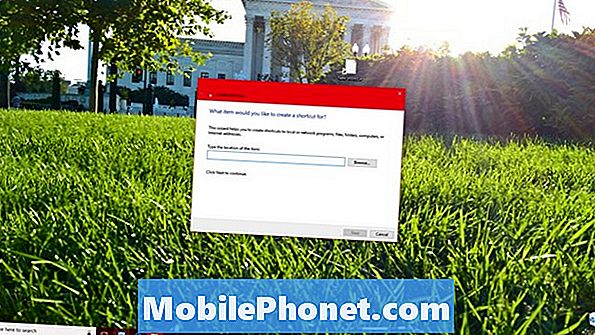
Kui olete leidnud, mida otsite, klõpsake nuppu Okei siis Järgmine.

Sisestage uue otsetee nimi ja klõpsake nuppu Lõpetama.
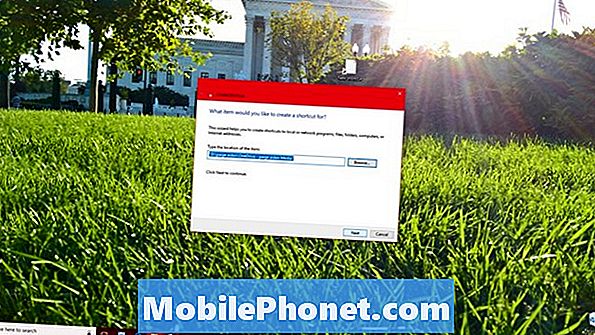
Kuidas luua tegumiriba kiirklahve Windows 10-s
Paljud Windows 10 kasutajad väldivad menüüd Start, kinnitades oma lemmikrakendused ja programmid otse tegumiribale. Tegumiriba on ikoonide ja nuppude riba, mis kulgevad piki ekraani alumist serva, kui te pole seda kusagil mujal liigutanud.
Ava Menüü Start. Kui rakendus või programm, mida soovite tegumiribalt avada, on alammenüüsse kinnitatud, paremklõps selle kallal.

Viige hiirekursor üle Veel. Valige Kinnitage tegumiribale.

Kui rakendus ei ole teie Start menüüsse kinnitatud, avage see menüüst Start või rakenduste loendist, mis asub Start menüü vasakul poolel. Kui see on avatud, paremklõps oma ikoonil tegumiribal ja valige Pin.
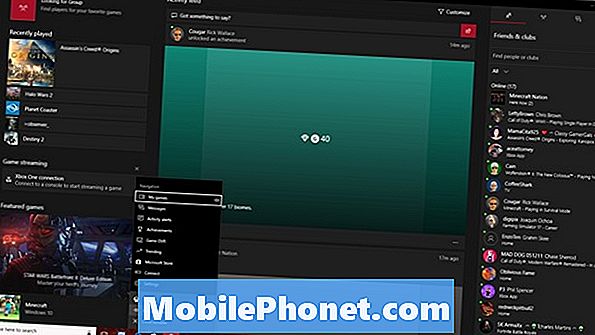
Sellel rakendusel või programmil on alati ekraani allosas otsetee, mis võimaldab hõlpsat ligipääsu lauaarvutitele ja sülearvutitele. Windows 2-in-1s, nagu ka Surface Pro, peidavad kiirklahvid tahvelarvuti režiimis.
Lugege: Kuidas kasutada tahvelarvuti režiimi Windows 10-s
Start-menüü otseteede loomine Windows 10-s
Te saate lisada Windows Store'ist alla laaditud töölaua programme ja rakendusi otse menüüsse Start. Lihtsalt paremklõps nende nimedele iga installitud rakenduse loendis ja valige Pin.

Kui kasutate puudutust, asetage sõrm selle rakenduse külge, millele soovid lisada, ja oodake, kuni ilmub hüpikmenüü. Seejärel valige Pin.
Kuidas ühendada Windows Live'i plaadid 10
Live-plaadid on suurepärased Windows 10 otseteed. Need ruudud ja ristkülikud võimaldavad teil kiiresti avada rakenduse, programmi või faili, nagu ka tavalised otseteed. Nad tegutsevad ka akendena teie lemmikrakendustes toimuvatesse.
Live Tile'i kinnitamiseks leidke rakendus oma menüüs Start olevate installitud rakenduste loendist. Paremklõps ja valige Pin või lohista rakenduse ikoon loendist oma menüü Start paremasse serva.

Kui olete rakenduse kinnitanud, klõpsake hiire parema nupuga oma Live Tile'il, et muuta selle suurust ja kuju.
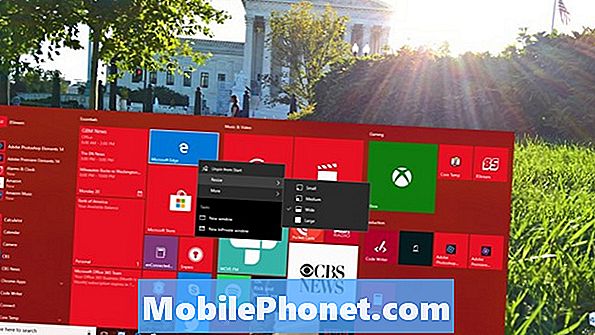
Live Tile'i värskendusega rakendused koos uue teabega. Näiteks näitavad Mail, Facebook ja Twitter, kes teie uued sõnumid on pärit. Uudiste voog ja muud lugemisrakendused näitavad teile olulisi pealkirju. Mõned rakendused, nagu näiteks OneNote, Groove Music ja CBS All Access, võimaldavad teil sülearvuteid, muusikat ja otse menüüs Start kuvada, et saaksite oma faile oma kodulehti külastamata külastada.
Loe: 48 Parimat Windows 10 rakendust 2017. aastal
Kõigil Microsofti poest alla laaditud rakendustel ei ole Live Tile'i, kuid kõik rakendusest, mida tasub kauplusest osta, seda teha. Vaadake Live Tile'i tuge mis tahes rakenduse, mida ostate Microsoft Store'ist, kirjelduses.
Kuidas ühendada sätted Windows 10-s
Windows 10 otseteedega saate vältida rakenduse Seadistused sukeldumist alati, kui peate kiiresti muutma, kuidas arvuti töötab. See on suurepärane kasutajatele, kes sageli ühte seadet muudavad.
Windows 10 seadete kinnitamiseks avage Seaded rakendus menüüst Start. See on käivitusmenüü alammenüü vasakus nurgas.

Rakenduse Seaded sees paremklõps suvalisel seadmel, millele soovite hõlpsasti juurde pääseda ja valida Pin.
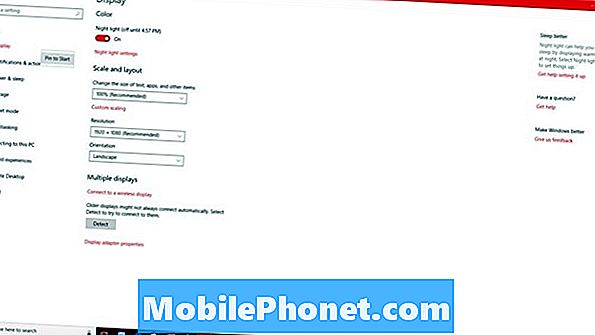
Klõpsake või koputage Jah.
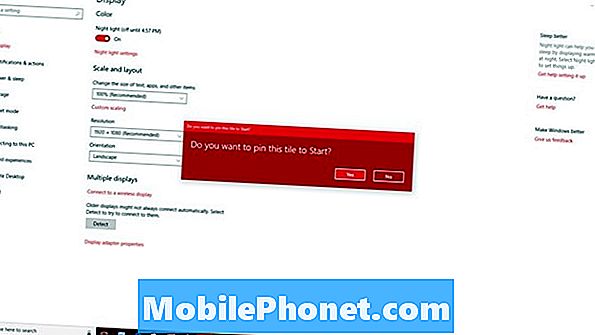
Ja nüüd saate otse selle seadistusala juurde minna menüüst Start.
5 parimat Windows 10 sülearvutit alla $ 500 aastal 2018






